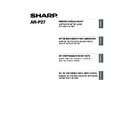Sharp AR-M316 (serv.man14) User Manual / Operation Manual ▷ View online
13
USANDO LA MÁQUINA CON UN UNA CONEXIÓN PARALELA O USB
ESP
AÑ
OL
9
Haga clic en el botón [Instalación
personalizada].
personalizada].
10
Cuando se le pregunte cómo se
conecta la impresora, seleccione
[Conectada a este ordenador] y haga
clic en el botón [Siguiente].
conecta la impresora, seleccione
[Conectada a este ordenador] y haga
clic en el botón [Siguiente].
11
Cuando se le pregunte si desea instalar la
fuente de pantalla, seleccione una respuesta
y haga clic en el botón [Siguiente].
fuente de pantalla, seleccione una respuesta
y haga clic en el botón [Siguiente].
12
Siga las instrucciones en pantalla.
Lea el mensaje en la ventana que aparece y
haga clic en el botón [Siguiente].
Cuando aparezca la pantalla de instalación
terminada, haga clic en el botón [Aceptar].
Lea el mensaje en la ventana que aparece y
haga clic en el botón [Siguiente].
Cuando aparezca la pantalla de instalación
terminada, haga clic en el botón [Aceptar].
13
Haga clic en el botón [Cerrar] en la
ventana del paso 7.
Cuando aparezca un mensaje que le pide
conectar la máquina a su ordenador, haga
clic en el botón [Aceptar].
ventana del paso 7.
Cuando aparezca un mensaje que le pide
conectar la máquina a su ordenador, haga
clic en el botón [Aceptar].
14
Conecte el cable de interfaz a la
máquina y a su ordenador (página 19).
máquina y a su ordenador (página 19).
• Si usa un cable USB, asegúrese de
que la máquina está conectada y luego
conecte el cable.
conecte el cable.
• Si usa un cable paralelo, apague la
máquina y su ordenador, conecte el
cable, encienda la máquina y luego
encienda su ordenador.
cable, encienda la máquina y luego
encienda su ordenador.
Windows detectará la máquina y
aparecerá la pantalla Plug and Play.
aparecerá la pantalla Plug and Play.
15
Se inicia la instalación del controlador
de impresora PCL6.
Cuando aparezca "Asistente para hardware
nuevo encontrado", seleccione [Instalar
automáticamente el software (recomendado)],
haga clic en el botón [Siguiente], y siga las
instrucciones en pantalla.
de impresora PCL6.
Cuando aparezca "Asistente para hardware
nuevo encontrado", seleccione [Instalar
automáticamente el software (recomendado)],
haga clic en el botón [Siguiente], y siga las
instrucciones en pantalla.
Después de realizar los pasos anteriores,
repita el procedimiento de instalación desde
el paso 2 si está instalando el controlador
PCL5e, PS, PPD, o PC-Fax.
1. Repita el procedimiento de instalación desde
repita el procedimiento de instalación desde
el paso 2 si está instalando el controlador
PCL5e, PS, PPD, o PC-Fax.
1. Repita el procedimiento de instalación desde
el paso 2.
Si va a instalar el controlador PC-Fax, inserte
el "Software CD-ROM" que muestra "Disc 2"
en la carátula del CD-ROM y haga clic en el
botón [Controlador PC-Fax] en el paso 7.
Si va a instalar el controlador PC-Fax, inserte
el "Software CD-ROM" que muestra "Disc 2"
en la carátula del CD-ROM y haga clic en el
botón [Controlador PC-Fax] en el paso 7.
2. Cuando se muestre la pantalla de instalación
del controlador de la impresora seleccionada,
quite la marca de [PCL6] y seleccione la casilla
del controlador de impresora que desea instalar.
quite la marca de [PCL6] y seleccione la casilla
del controlador de impresora que desea instalar.
Con esto finaliza la instalación.
• Después de la instalación, consulte
"CONFIGURANDO EL CONTROLADOR DE
IMPRESORA" (página 24) para configurar los
ajustes del controlador de la impresora.
IMPRESORA" (página 24) para configurar los
ajustes del controlador de la impresora.
• Si ha instalado el controlador de la impresora PS
o PPD, la fuente de pantalla de PS se puede
instalar desde el CD-ROM "PRINTER UTILITIES"
que se suministra con el kit de expansión PS3.
Consulte el apartado "INSTALACIÓN DE LAS
FUENTES DE PANTALLA PS" (página 22).
instalar desde el CD-ROM "PRINTER UTILITIES"
que se suministra con el kit de expansión PS3.
Consulte el apartado "INSTALACIÓN DE LAS
FUENTES DE PANTALLA PS" (página 22).
• Si va a utilizar la máquina como una impresora
compartida, consulte "USO DE LA MÁQUINA
COMO UNA IMPRESORA COMPARTIDA"
(página 20) para instalar el controlador de
impresora en cada ordenador de cliente.
COMO UNA IMPRESORA COMPARTIDA"
(página 20) para instalar el controlador de
impresora en cada ordenador de cliente.
Si se muestra una ventana de alerta
sobre el "Instalación de hardware",
haga clic en el botón [Continuar].
sobre el "Instalación de hardware",
haga clic en el botón [Continuar].
Después de la instalación, puede
aparecer un mensaje indicando que
debe reiniciar el ordenador. Si
aparece este mensaje, haga clic en el
botón [Si] para reiniciar el ordenador.
aparecer un mensaje indicando que
debe reiniciar el ordenador. Si
aparece este mensaje, haga clic en el
botón [Si] para reiniciar el ordenador.
Precaución
Nota
Si se muestra una ventana de alerta
sobre el "Instalación de hardware",
haga clic en el botón [Continuar].
sobre el "Instalación de hardware",
haga clic en el botón [Continuar].
Precaución
!02_InstallGuide-body(win).fm 13 ページ 2007年1月11日 木曜日 午後5時18分
14
USANDO LA MÁQUINA CON UN UNA CONEXIÓN PARALELA O USB
Instalación en Windows 98/Me/2000 (cable USB)
1
El cable USB no debe estar conectado
a la máquina. Asegúrese de que el
cable no está conectado antes de
proceder.
Si se conecta un cable, aparecerá una
ventana Plug and Play. Si sucede esto,
haga clic en el botón [Cancelar] para
cerrar la ventana y desconecte el cable.
a la máquina. Asegúrese de que el
cable no está conectado antes de
proceder.
Si se conecta un cable, aparecerá una
ventana Plug and Play. Si sucede esto,
haga clic en el botón [Cancelar] para
cerrar la ventana y desconecte el cable.
2
Inserte el "Software CD-ROM" en la
unidad de CD-ROM del ordenador.
Inserte el "Software CD-ROM" que
muestra "Disc 1" en la carátula del
CD-ROM.
unidad de CD-ROM del ordenador.
Inserte el "Software CD-ROM" que
muestra "Disc 1" en la carátula del
CD-ROM.
3
Haga doble clic en [Mi PC] (
) y
entonces haga doble clic en el icono
CD-ROM (
CD-ROM (
).
4
Haga doble clic en el icono [Setup]
(
(
).
5
Aparecerá la ventana "Contrato de
licencia". Asegúrese de que entiende el
contenido del acuerdo de licencia y,
entonces, haga clic en el botón [Sí].
licencia". Asegúrese de que entiende el
contenido del acuerdo de licencia y,
entonces, haga clic en el botón [Sí].
6
Lea el mensaje en la ventana
"Bienvenido" y, entonces, haga clic en
el botón [Siguiente].
"Bienvenido" y, entonces, haga clic en
el botón [Siguiente].
7
Haga clic en el botón [Controlador de impresora].
Antes de instalar el software, asegúrese de
pulsar el botón [Mostrar LÉAME] y ver la
información detallada sobre el software.
Antes de instalar el software, asegúrese de
pulsar el botón [Mostrar LÉAME] y ver la
información detallada sobre el software.
8
Haga clic en el botón [Siguiente].
9
Haga clic en el botón [Instalación personalizada].
10
Cuando se le pregunte cómo se conecta la
impresora, seleccione [Conectada a este
ordenador] y haga clic en el botón [Siguiente].
impresora, seleccione [Conectada a este
ordenador] y haga clic en el botón [Siguiente].
El cable se conectará en el paso 15.
Puede ver el "Contrato de licencia" en
un idioma distinto del seleccionado
seleccionando el idioma deseado en
el menú de idiomas. Para instalar el
software en el idioma seleccionado,
continúe la instalación con ese idioma
seleccionado.
un idioma distinto del seleccionado
seleccionando el idioma deseado en
el menú de idiomas. Para instalar el
software en el idioma seleccionado,
continúe la instalación con ese idioma
seleccionado.
Nota
Nota
!!install_arp27_Esp.book 14 ページ 2007年1月11日 木曜日 午前11時41分
15
USANDO LA MÁQUINA CON UN UNA CONEXIÓN PARALELA O USB
ESP
AÑ
OL
11
Cuando aparezca la pantalla de
selección de la interfaz, seleccione
[USB] y haga clic en el botón [Siguiente].
selección de la interfaz, seleccione
[USB] y haga clic en el botón [Siguiente].
12
Cuando se le pregunte si desea instalar
la fuente de pantalla, seleccione una
respuesta y haga clic en el botón
[Siguiente].
la fuente de pantalla, seleccione una
respuesta y haga clic en el botón
[Siguiente].
13
Siga las instrucciones en pantalla.
Lea el mensaje en la ventana que aparece
y haga clic en el botón [Siguiente].
Lea el mensaje en la ventana que aparece
y haga clic en el botón [Siguiente].
Cuando aparezca la pantalla de instalación
terminada, haga clic en el botón [Aceptar].
terminada, haga clic en el botón [Aceptar].
14
Haga clic en el botón [Cerrar] en la
ventana del paso 7.
Cuando aparezca un mensaje que le pide
conectar la máquina a su ordenador, haga
clic en el botón [Aceptar].
ventana del paso 7.
Cuando aparezca un mensaje que le pide
conectar la máquina a su ordenador, haga
clic en el botón [Aceptar].
15
Asegúrese de que la máquina esté
conectada y luego conecte el cable
USB (página 19).
Windows detectará la máquina y
aparecerá la pantalla Plug and Play.
conectada y luego conecte el cable
USB (página 19).
Windows detectará la máquina y
aparecerá la pantalla Plug and Play.
16
Siga las instrucciones de la pantalla
Plug and Play que se muestra en su
versión de Windows para iniciar la
instalación.
Plug and Play que se muestra en su
versión de Windows para iniciar la
instalación.
Después de realizar los pasos anteriores,
repita el procedimiento de instalación desde
el paso 2 si está instalando el controlador
PCL5e, PS, PPD, o PC-Fax.
1. Repita el procedimiento de instalación desde
repita el procedimiento de instalación desde
el paso 2 si está instalando el controlador
PCL5e, PS, PPD, o PC-Fax.
1. Repita el procedimiento de instalación desde
el paso 2.
Si va a instalar el controlador PC-Fax,
inserte el "Software CD-ROM" que muestra
"Disc 2" en la carátula del CD-ROM y haga
clic en el botón [Controlador PC-Fax] en el
paso 7.
Si va a instalar el controlador PC-Fax,
inserte el "Software CD-ROM" que muestra
"Disc 2" en la carátula del CD-ROM y haga
clic en el botón [Controlador PC-Fax] en el
paso 7.
2. Cuando se muestre la pantalla de instalación
del controlador de la impresora
seleccionada, quite la marca de [PCL6] y
seleccione la casilla del controlador de
impresora que desea instalar.
seleccionada, quite la marca de [PCL6] y
seleccione la casilla del controlador de
impresora que desea instalar.
Con esto finaliza la instalación.
• Después de la instalación, consulte
"CONFIGURANDO EL CONTROLADOR DE
IMPRESORA" (página 24) para configurar los
ajustes del controlador de la impresora.
IMPRESORA" (página 24) para configurar los
ajustes del controlador de la impresora.
• Si ha instalado el controlador de la impresora
PS o PPD, la fuente de pantalla de PS se
puede instalar desde el CD-ROM "PRINTER
UTILITIES" que se suministra con el kit de
expansión PS3. Consulte el apartado
"INSTALACIÓN DE LAS FUENTES DE
PANTALLA PS" (página 22).
puede instalar desde el CD-ROM "PRINTER
UTILITIES" que se suministra con el kit de
expansión PS3. Consulte el apartado
"INSTALACIÓN DE LAS FUENTES DE
PANTALLA PS" (página 22).
• Si va a utilizar la máquina como una
impresora compartida, consulte "USO DE LA
MÁQUINA COMO UNA IMPRESORA
COMPARTIDA" (página 20) para instalar el
controlador de impresora en cada ordenador
de cliente.
MÁQUINA COMO UNA IMPRESORA
COMPARTIDA" (página 20) para instalar el
controlador de impresora en cada ordenador
de cliente.
En Windows 2000, si aparece la
siguiente pantalla mientras se están
copiando los archivos (el mensaje
puede aparecer más de una vez), haga
clic en el botón [Sí].
siguiente pantalla mientras se están
copiando los archivos (el mensaje
puede aparecer más de una vez), haga
clic en el botón [Sí].
Después de la instalación, puede
aparecer un mensaje indicando que
debe reiniciar el ordenador. Si
aparece este mensaje, haga clic en el
botón [Si] para reiniciar el ordenador.
aparecer un mensaje indicando que
debe reiniciar el ordenador. Si
aparece este mensaje, haga clic en el
botón [Si] para reiniciar el ordenador.
Precaución
Nota
!!install_arp27_Esp.book 15 ページ 2007年1月11日 木曜日 午前11時41分
16
USANDO LA MÁQUINA CON UN UNA CONEXIÓN PARALELA O USB
Instalación en Windows 98/Me/NT 4.0/2000 (cable paralelo)
1
El cable paralelo no debe estar conectado a
la máquina. Asegúrese de que el cable no
está conectado antes de proceder.
Si se conecta un cable, aparecerá una
ventana Plug and Play. Si sucede esto,
haga clic en el botón [Cancelar] para
cerrar la ventana y desconecte el cable.
la máquina. Asegúrese de que el cable no
está conectado antes de proceder.
Si se conecta un cable, aparecerá una
ventana Plug and Play. Si sucede esto,
haga clic en el botón [Cancelar] para
cerrar la ventana y desconecte el cable.
2
Inserte el "Software CD-ROM" en la
unidad de CD-ROM del ordenador.
unidad de CD-ROM del ordenador.
• Si va a instalar el controlador de
impresora, inserte el "Software
CD-ROM" que muestra "Disc 1" en la
carátula del CD-ROM.
CD-ROM" que muestra "Disc 1" en la
carátula del CD-ROM.
• Si va a instalar el controlador PC-Fax,
inserte el "Software CD-ROM" que muestra
"Disc 2" en la carátula del CD-ROM.
"Disc 2" en la carátula del CD-ROM.
3
Haga doble clic en [Mi PC] (
) y
entonces haga doble clic en el icono
CD-ROM (
CD-ROM (
).
4
Haga doble clic en el icono [Setup] (
).
5
Aparecerá la ventana "Contrato de
licencia". Asegúrese de que entiende el
contenido del acuerdo de licencia y,
entonces, haga clic en el botón [Sí].
licencia". Asegúrese de que entiende el
contenido del acuerdo de licencia y,
entonces, haga clic en el botón [Sí].
6
Lea el mensaje en la ventana
"Bienvenido" y, entonces, haga clic en
el botón [Siguiente].
"Bienvenido" y, entonces, haga clic en
el botón [Siguiente].
7
Haga clic en el botón [Controlador de
impresora].
impresora].
• Para instalar el controlador PC-Fax,
haga clic en el botón [Controlador
PC-Fax].
PC-Fax].
• Antes de instalar el software, asegúrese
de pulsar el botón [Mostrar LÉAME] y
ver la información detallada sobre el
software.
ver la información detallada sobre el
software.
* La pantalla anterior aparece durante la
instalación del controlador de impresora.
8
Haga clic en el botón [Siguiente].
9
Haga clic en el botón [Instalación
personalizada].
personalizada].
Para usuarios de Windows NT 4.0
El CD-ROM no incluye software para Windows NT 4.0.
Póngase en contacto con su concesionario o representante de servicio autorizado si desea el
software para Windows NT 4.0.
Póngase en contacto con su concesionario o representante de servicio autorizado si desea el
software para Windows NT 4.0.
Nota
El cable se conectará en el paso 20.
Puede ver el "Contrato de licencia" en
un idioma distinto del seleccionado
seleccionando el idioma deseado en
el menú de idiomas. Para instalar el
software en el idioma seleccionado,
continúe la instalación con ese idioma
seleccionado.
un idioma distinto del seleccionado
seleccionando el idioma deseado en
el menú de idiomas. Para instalar el
software en el idioma seleccionado,
continúe la instalación con ese idioma
seleccionado.
Nota
Nota
!!install_arp27_Esp.book 16 ページ 2007年1月11日 木曜日 午前11時41分
Click on the first or last page to see other AR-M316 (serv.man14) service manuals if exist.